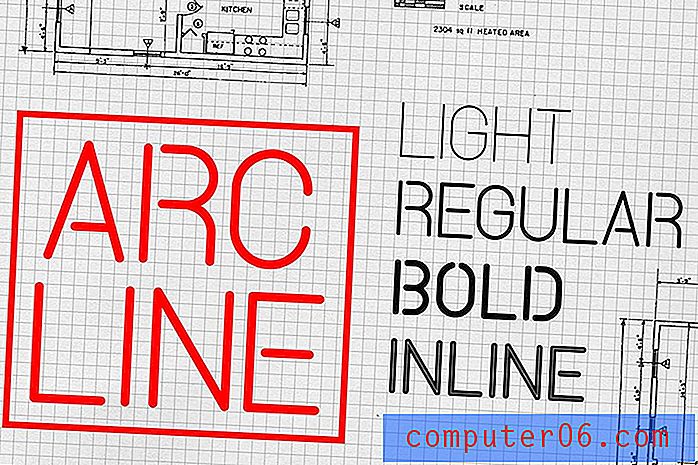Définir Google Chrome comme navigateur par défaut dans Windows 8
Windows 8 est différent des versions précédentes du système d'exploitation Windows, mais vous avez toujours la possibilité d'installer des navigateurs supplémentaires, comme Chrome ou Firefox, si vous préférez ne pas utiliser Internet Explorer. Si vous n'avez pas choisi de définir Chrome comme navigateur par défaut lors de sa première installation, cependant, vous avez toujours la possibilité de le définir comme navigateur par défaut dans Windows 8.
Basculez le navigateur par défaut sur Chrome dans Windows 8
L'une des meilleures façons de naviguer dans Windows 8 est d'utiliser des raccourcis clavier, car ils fonctionneront dans l'interface de bureau ou Metro. Ce didacticiel utilise un raccourci utile qui vous permet d'accéder plus rapidement à la fonction de recherche de Windows.
Étape 1: Appuyez sur la touche Windows + W de votre clavier pour ouvrir la recherche Windows.

Étape 2: Tapez par défaut dans le champ de recherche sur le côté droit de l'écran, puis cliquez sur l'option Programmes par défaut dans la liste des résultats.
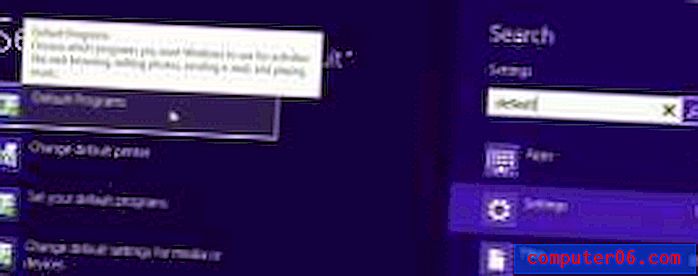
Étape 3: cliquez sur l'option Définir vos programmes par défaut .
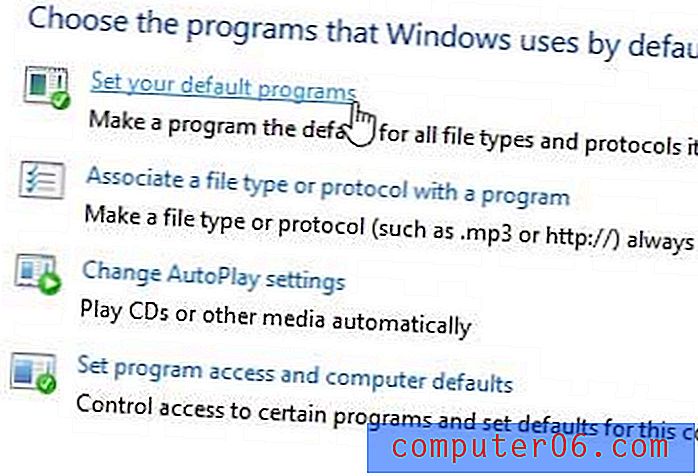
Étape 4: cliquez sur Google Chrome dans la colonne à gauche de la fenêtre, puis cliquez sur Définir ce programme par défaut .
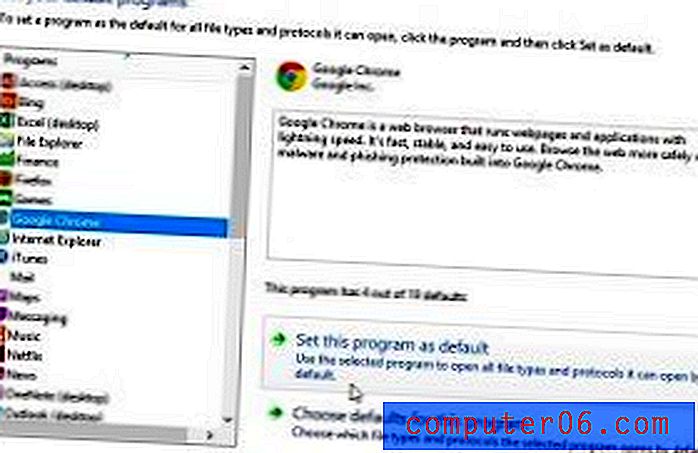
Étape 5: cliquez sur le bouton OK en bas de la fenêtre.
Si vous recherchez une option de streaming vidéo abordable, consultez le Chromecast de Google. Au prix suggéré de seulement 35 $, c'est le moyen le moins cher de regarder Netflix ou Youtube sur votre téléviseur.
Découvrez comment définir Chrome comme navigateur par défaut dans Windows 7 à l'aide d'une méthode similaire.